Atenție: la înregistrarea unei case de marcat, introduceți cu atenție datele solicitate. Orice date introduse cu o eroare vor necesita re-înregistrarea CPC. Numărul de reîncărcări este limitat de unitatea fiscală (în prezent de 11 ori). Procesul de re-înregistrare nu va mai dura decât înregistrarea.
Înregistrarea lui Elves-MF prin intermediul Serviciului Federal Federal online este o procedură destul de complicată. Există mai multe moduri și linii directoare pentru înregistrare. Cu toate acestea, din cauza software-ului slab și a suportului tehnic inutil din partea producătorului, este dificil de înțeles succesiunea corectă. În prezent, există două opțiuni pentru înregistrarea Alves-MF - prin intermediul software-ului de la PC și prin intermediul biroului fiscal.
Important: Bar-M raportează că este posibilă înregistrarea în mod normal a CPC numai cu versiunea firmware 0966.
Fiți atent, înainte de înregistrare eliminați verificarea de testare și verificați versiunea.
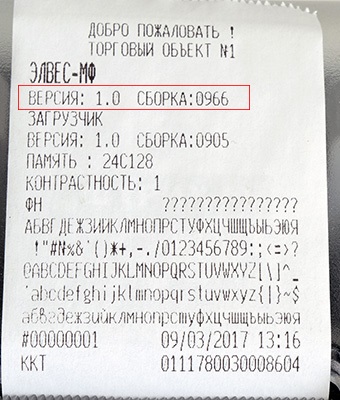
Recepția testului poate fi eliminată după cum urmează:
- RE → PE → 00 → 2 → IT
Atenție: trebuie să solicitați din nou CPC înainte de înregistrarea acesteia din urmă la Serviciul Federal Federal. După ce clipește, tabelele ar trebui inițializate.
Caseta de bani Elves-MF nu este dificilă, nici nu necesită un programator, este suficient să utilizați HyperTerminal. care este construit în sistemul de operare Windows până la versiunea XP inclusiv.
Dacă aveți Windows Vista sau o versiune superioară, puteți descărca versiunea trial a HyperTerminal de pe site-ul oficial. sau să utilizați orice alt software adecvat (de exemplu, Putty) sau să descărcați HyperTerminal din acest link.
Instrucțiuni pentru refăcut puteți vedea aici. sau mai jos pe pagină.
Variante de înregistrare a Alves-MF în cadrul Serviciului Federației Federale
Opțiunea 1.
Înregistrați casa de marcat "în mod vechi" - prin intermediul biroului fiscal din zona dvs. Acest lucru va necesita:
- încheie un acord cu operatorul de date fiscale;
- completați formularul de șapte pagini al CPV nr. 1110061;
- cu un formular completat și un casetofon pentru a veni la biroul fiscal.
Varianta nu este cea mai convenabilă - înregistrarea prin intermediul Biroului Fiscal prevede introducerea numărului de înregistrare al PCC în dispozitiv, astfel încât veți avea nevoie în continuare de cablul KKT-PC. Deci, este mai bine să acționați imediat în conformitate cu a doua opțiune, care necesită doar o semnătură digitală.
Opțiunea 2.
Înregistrare online. Pentru o procedură similară, aveți nevoie de:
- cablu KKT-PC;
- acces la internet prin Wi-Fi;
- înregistrarea cu CRF;
- accesul la cabinetul personal de pe site-ul Serviciului Federației Federale;
- program pentru editarea tabelelor.
Ordinea de înregistrare va fi următoarea:
- În cabinetul dvs. personal de pe site-ul Serviciului Federal Federal, conectați un PCC nou (pentru primirea aparatului RNM);
- Setați ora și data pe dispozitiv (consultați programarea);
- Conectați elfii-MF la computer cu un cablu;
- Pentru a accesa PCC pe PC, apăsați repetat:
- 9 - 3 - 0 (pe afișaj apare CB = HE);
- Rulați programul pentru a edita tabelele;
- Prin proprietățile programului, găsiți PCC conectat la computer;
- Configurați tabelele 10, 11 și 12 după cum urmează (dacă nu cunoașteți niciun parametru, lăsați-l ca implicit):
Pentru versiunile de firmware de la 0966 la 0937:
Tabelul 10
- 8 - 3 - 0 - IT sau OPL - 1;
Totul! Dacă datele au fost introduse corect, indicatorul PCC de pe site-ul FTS va fi complet umplut cu verde.
Notă: programatorii unchi "foarte inteligenți" de la Bar-M ne oferă să calculam sistemul de impozitare și modul de operare cu ajutorul unei măști bitrate. Dar, deoarece există mai mulți oameni pe Pământ decât roboți, vă oferim o listă cu numere:
Dacă trebuie să specificați mai multe moduri de operare sistemelor de impozitare și \ sau, te sfătuiesc să utilizați „FR driver Test“, care este instalat driverele din folderul Bar-M. În program, mergeți la "FN" și selectați fila "Fiscalizare FN". Marcați parametrii necesari și căutați în caseta de lângă valoarea simbolului. Aceste valori și conduce la înregistrare.
Sau puteți calcula manual valoarea dorită - nu este dificilă. Să presupunem că în SSS sunt necesare două sisteme: "venitul USN" și "UTII". Primul sistem are valoarea - 2, al doilea - 8. Trebuie doar să adăugați valorile acestor sisteme și să introduceți rezultatul. 2 + 8 = 10 - înseamnă parametrul CHO din tabele indică 10.
Reluarea intermitentă a CTC Alves-MF
Surprinzător, Bar-M folosește o metodă foarte simplă de a bloca Elfii-MF cu software-ul de mai sus versiunea 1.0.0900RU. Pentru a clipi, nu aveți nevoie de niciun programator, ci doar de un program ca HyperTerminal, pentru a accesa porturile COM. HyperTerminal este instalat în mod implicit în versiunile mai vechi ale sistemului de operare Windows (până la XP inclusiv).
Principiul intermitentului este foarte simplu:
- Instalați HyperTerminal;
- La pornire, programul va cere numele de conexiune - type: com_E;
- În fereastra următoare, selectați portul COM principal (de exemplu, COM 2);
- dacă COM nu este afișat, atunci nu există niciun emulator port sau port pe computer;
- Specificați parametrii portului după cum urmează:
- viteza este 115200;
- biți de date - 8;
- paritate - nu;
- biți de oprire - 1;
- controlul fluxului - nu;
- Conectați PCC la COM principal;
- Porniți mașina cu tasta SPL apăsată. afișajul va afișa boot;
- În fereastra hyperterminal trebuie afișate următoarele simboluri: §§§;
- Accesați meniul "Transfer" și selectați "Trimiteți fișierul";
- Specificați-l să fie înainte de firmware, de exemplu: C: \ EMF1.0.09960RU.BIN;
- Specificați protocolul Xmodem și faceți clic pe butonul Trimitere.
Totul! Rămâne să așteptați ca firmware-ul să fie descărcat în Elves-MF. Numărul de octeți descărcați va apărea pe ecranul dispozitivului.
În cazul în care datele anterioare au fost introduse în Alves-MF CC, ar fi necesară o nulitate tehnologică:
- Așteptați încărcarea meniului.
- apăsați 0 apoi PS. afișajul va afișa C = 00
- confirmați operația apăsând 00
După refulare, tipăriți o chitanță de testare și verificați versiunea firmware.
Articole similare
Trimiteți-le prietenilor: